Grand Theft Auto: San Andreas, septième opus de la saga GTA, a été conçu par Rockstar Games et diffusé en 2004 sur diverses plateformes de jeu. Le scénario se déroule autour de Carl Johnson et du gang de Grove Street, dans l’état fictif de San Andreas, une représentation parodique de la Californie.
GTA: San Andreas est reconnu comme l’un des jeux les plus appréciés de la série Grand Theft Auto. De nombreux joueurs le considèrent comme leur favori. Fort de cette popularité, Rockstar l’a adapté à de nombreuses plateformes, y compris iOS et Android.
Cependant, malgré son adaptation sur la plupart des plateformes de jeu, San Andreas n’a jamais été officiellement porté sur Linux. Si vous êtes un adepte de Linux, ce guide vous expliquera comment faire fonctionner le jeu sur votre système.
Pour les passionnés souhaitant jouer à GTA 4 ou GTA 5 sous Linux, des guides spécifiques sont disponibles.
Comment lancer GTA: San Andreas
À l’instar de nombreux jeux Grand Theft Auto, la méthode la plus efficace pour exécuter San Andreas sous Linux est d’exploiter la fonctionnalité Steam Play. Celle-ci permet de configurer aisément GTA: San Andreas pour qu’il s’exécute automatiquement avec Wine, Proton et d’autres outils, évitant ainsi une configuration manuelle complexe.
Pour initier l’installation de San Andreas, commencez par installer le client Steam pour Linux. Ouvrez une fenêtre de terminal en utilisant la combinaison de touches Ctrl + Alt + T ou Ctrl + Maj + T. Ensuite, suivez les instructions d’installation en ligne de commande appropriées à votre système d’exploitation Linux.
Ubuntu
sudo apt install steam
Debian
wget https://steamcdn-a.akamaihd.net/client/installer/steam.deb sudo dpkg -i steam.deb sudo apt-get install -f
Arch Linux
sudo pacman -S steam
Fedora
Fedora Linux n’inclut pas le client Steam dans ses sources logicielles officielles. Par conséquent, la méthode la plus simple pour installer Steam sur Fedora est d’utiliser les instructions Flatpak.
OpenSUSE
Les utilisateurs d’OpenSUSE doivent également suivre les instructions d’installation de Steam via Flatpak.
Flatpak
Les utilisateurs de Flatpak seront ravis de savoir que Steam est disponible dans la boutique Flathub. Assurez-vous que le runtime Flatpak est activé avant d’entrer les commandes ci-dessous.
flatpak remote-add --if-not-exists flathub https://flathub.org/repo/flathub.flatpakrepo flatpak install flathub com.valvesoftware.Steam
Installation de Grand Theft Auto: San Andreas
Une fois le client Steam installé sur votre ordinateur Linux, vous pouvez procéder à l’installation de Grand Theft Auto: San Andreas. Suivez ces instructions pas à pas pour lancer le jeu.
Étape 1: Lancez l’application Steam sur votre PC Linux en la recherchant dans le menu des applications. Connectez-vous ensuite à votre compte Steam avec votre identifiant et votre mot de passe.
Étape 2: Une fois connecté à Steam, accédez au menu « Steam » situé en haut de l’application et cliquez dessus pour afficher les options. Ensuite, sélectionnez l’option « Paramètres » pour accéder aux paramètres de Steam.
Dans la fenêtre des paramètres de Steam, localisez et cliquez sur l’option « Steam Play ». Activez la fonctionnalité Steam Play et assurez-vous de cocher la case « Activer pour tous les titres » afin que San Andreas puisse bénéficier de la technologie Steam Play.
Étape 3: Cliquez sur le bouton « Boutique » dans Steam pour accéder au magasin Steam. Une fois sur la boutique Steam, utilisez la barre de recherche pour rechercher « GTA San Andreas ».
Étape 4: Sélectionnez San Andreas dans les résultats de recherche pour accéder à la page du jeu sur le magasin Steam. Achetez ensuite le jeu en utilisant votre méthode de paiement préférée pour l’ajouter à votre bibliothèque Steam.
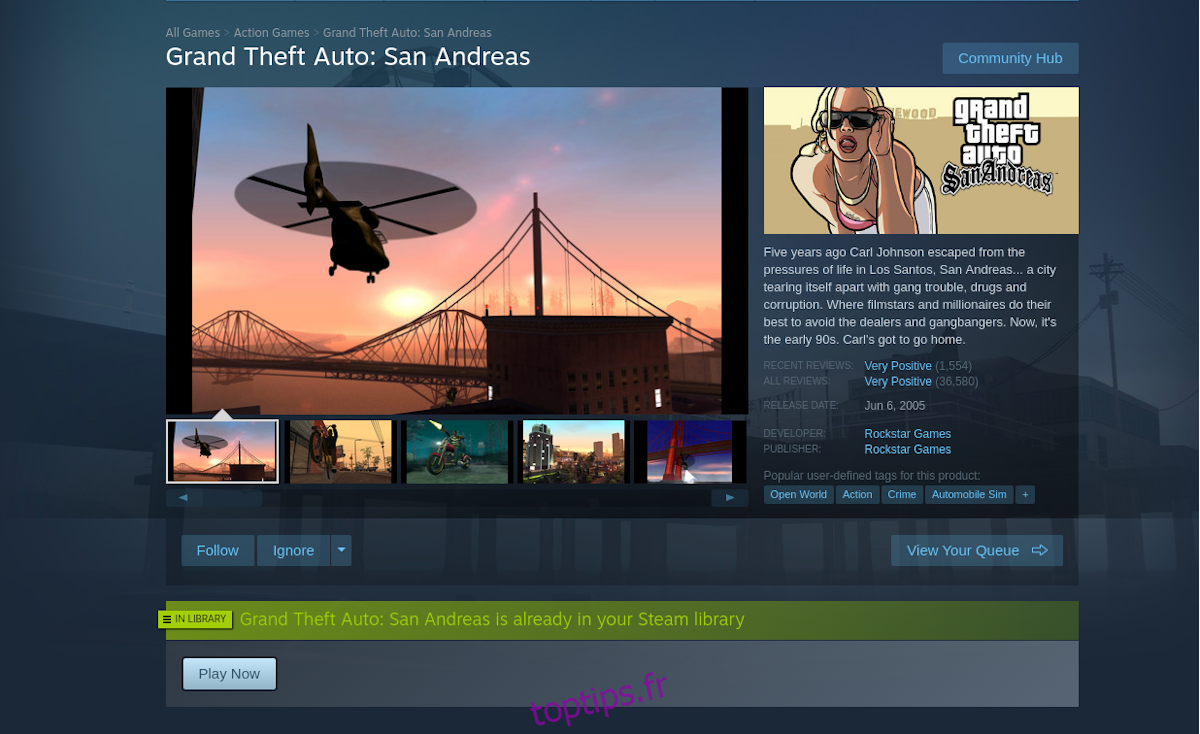
Étape 5: Cliquez sur le bouton « Bibliothèque » dans Steam. Cela vous dirigera vers votre collection de jeux vidéo Steam.
Dans la section « Bibliothèque », vous trouverez un champ de recherche. Cliquez dessus et tapez « San Andreas ». Steam filtrera alors vos jeux pour afficher San Andreas.
Étape 6: Sélectionnez « San Andreas » dans les résultats de recherche pour accéder à la page du jeu Grand Theft Auto: San Andreas.
Étape 7: Sur la page du jeu, vous trouverez une brève description du jeu, ainsi qu’un bouton bleu « INSTALLER ». Cliquez sur ce bouton.
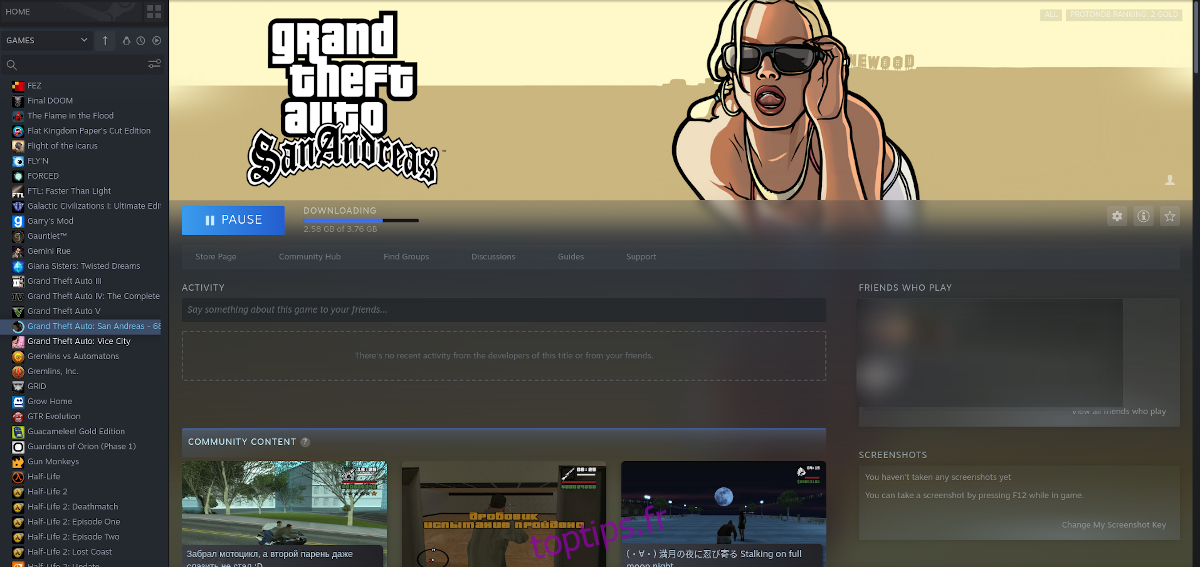
En cliquant sur le bouton bleu « INSTALLER », Steam commencera le téléchargement et l’installation de Grand Theft Auto: San Andreas sur votre PC Linux. Soyez patient, car le jeu pèse au moins 4 gigaoctets.
Étape 8: Une fois le téléchargement de GTA: San Andreas terminé, le bouton bleu « INSTALLER » se transformera en bouton vert « JOUER ». Cliquez dessus pour démarrer le jeu.
Au démarrage de San Andreas, Steam vous informera qu’il configure tout avec l’outil de compatibilité Steam Play. Laissez la configuration se terminer.

Une fois la configuration terminée, San Andreas sera prêt à jouer!
Dépannage
Grâce à Steam Play, Grand Theft Auto: San Andreas devrait fonctionner sans problème sur la plupart des ordinateurs Linux. Cependant, en cas de difficultés pour lancer le jeu, n’hésitez pas à consulter la page dédiée sur ProtonDB pour obtenir de l’aide au dépannage.